Како зауставити аутоматско покретање Скипе-а на Виндовс-у 10
скипе Мицрософт виндовс 10 / / December 21, 2020
Последње ажурирање дана

Скипе је једна од најпопуларнијих апликација за видео конференције која се данас користи у оперативном систему Виндовс 10. Током година перформансе и карактеристике су значајно побољшани. Међутим, једна ствар која и даље остаје проблем са Скипеом је та што заузима више системских ресурса Виндовс 10 него што би требало.
Нажалост, када инсталирате Скипе, подразумевано се аутоматски покреће са Виндовсом 10 и ради у позадини.
Ако имате довољно моћан рачунар, ово можда неће представљати проблем. Али ако откријете да ваш систем запада или увек изгледа да пати од велике употребе ЦПУ-а, покушаћете да зауставите аутоматско покретање Скипе-а када покренете Виндовс 10.
Зауставите Скипе да се аутоматски покреће помоћу Виндовс подешавања
Један од начина да спречите покретање Скипе-а приликом покретања рачунара је тако што га онемогућите као позадинску апликацију на систему. То можете учинити у системским подешавањима.
- Изаберите Почетак дугме, тип Подешавања и изаберите Апликација Подешавања.
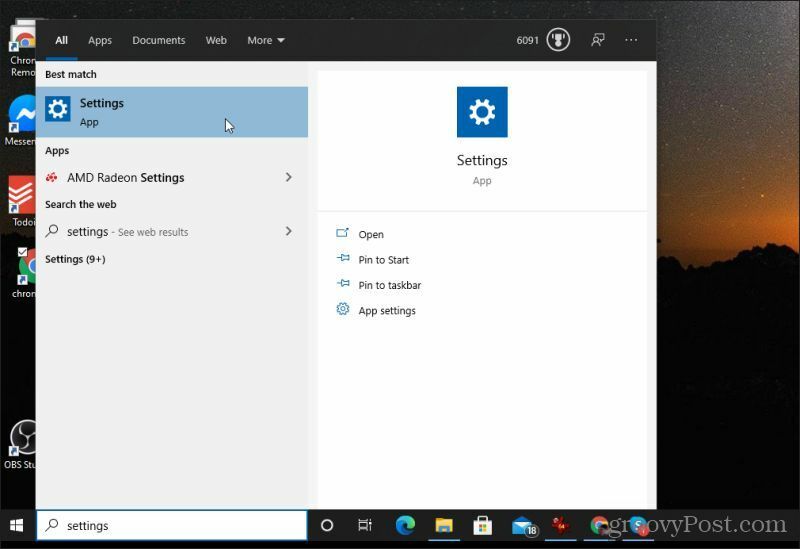
2. У прозору Систем Сеттингс одаберите Приватност.
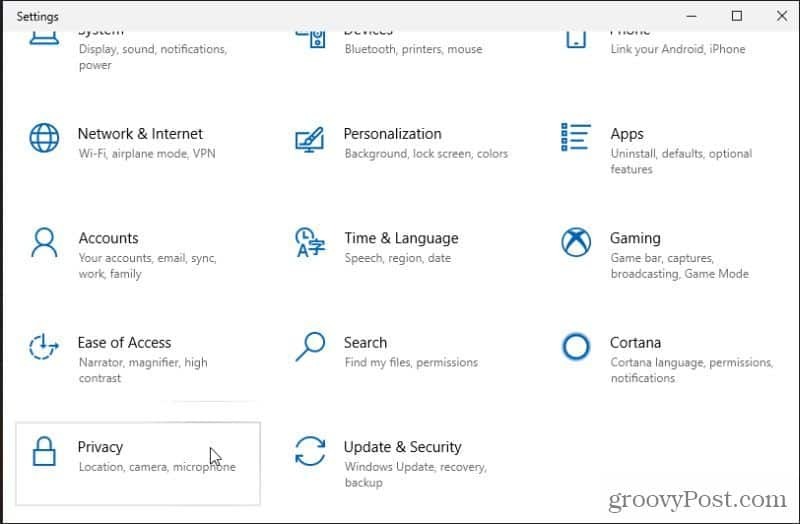
3. У прозору Подешавања приватности померите се надоле у левом менију за навигацију док не видите Дозволе за апликације одељак. Изаберите Апликације у позадини под овим одељком.
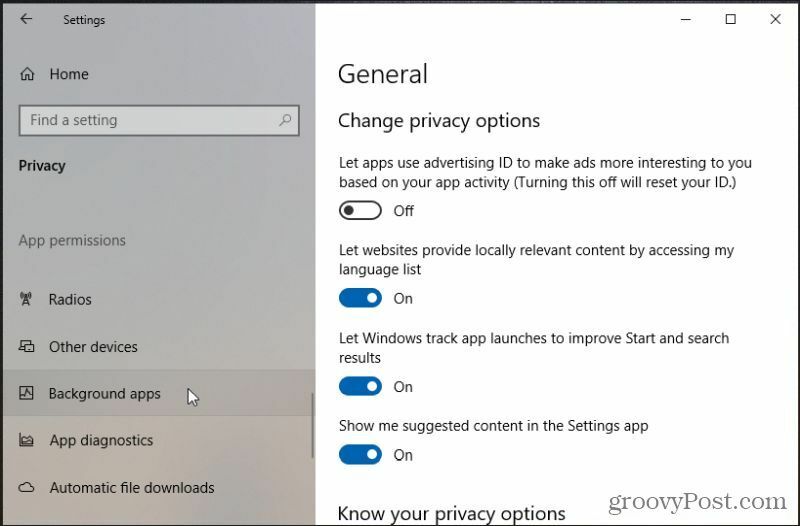
4. Померите се доле до Скипе у оквиру Позадинске апликације и окрените прекидач за Скипе на Ван.
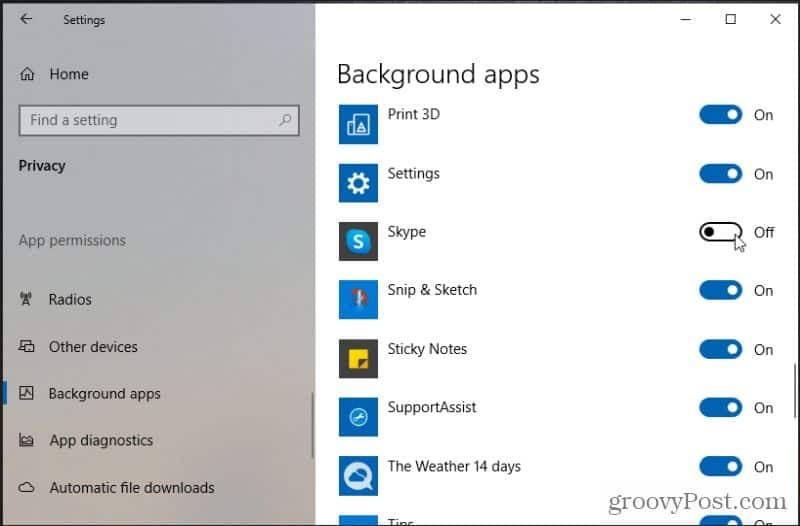
Једном када онемогућите Скипе у позадинским апликацијама, он се онемогућава при покретању. Што значи да се Скипе више неће покретати када се рачунар покрене. То укључује покретање у позадини. Ако вам икада треба да покренете Скипе да бисте имали видео конференцију, покрените га из менија Старт као било која друга апликација.
Алтернативна опција покретања за Скипе
Други начин за спречавање покретања Скипе-а када се рачунар покреће је уклањање Скипе-а из директоријума Стартуп. Фасцикла Стартуп садржи пречице до свих апликација које ће се покренути кад год се рачунар покрене.
- Изаберите дугме Старт и откуцајте Покренути, а затим изаберите Стартуп Аппс.
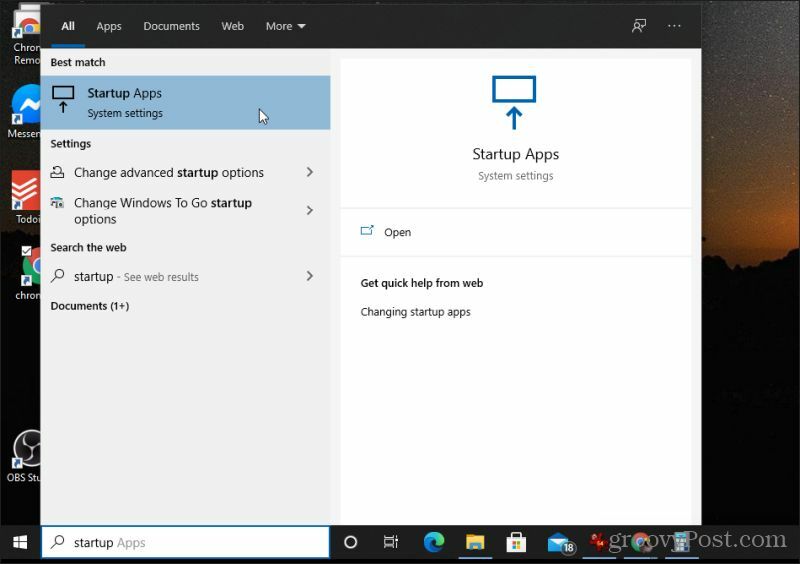
2. На почетној листи померите се надоле док не видите Скипе. Померите прекидач на Ван да бисте онемогућили Скипе као апликацију за покретање.
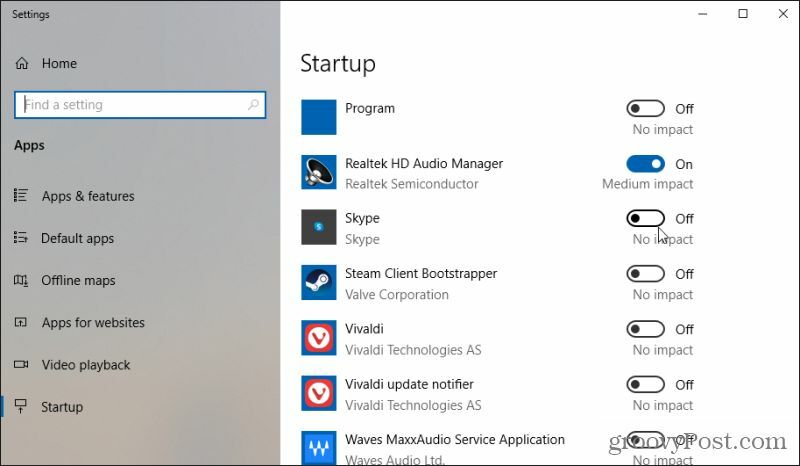
Једном када је ово онемогућено, Скипе се више неће покретати када покренете рачунар.
Повезан:Како уклонити дугме Меет Нов са траке задатака оперативног система Виндовс 10
Зауставите Скипе да се аутоматски покреће у поставкама Скипе-а
Можете такође конфигуришите Скипе да се аутоматски не покреће из самог софтвера. Ову поставку можете пронаћи у општем подешавању Скипе-а.
Следите упутства у наставку да бисте то урадили.
- Покрените и пријавите се на Скипе. Изаберите три тачке десно од слике на профилу. Изаберите Подешавања из менија.
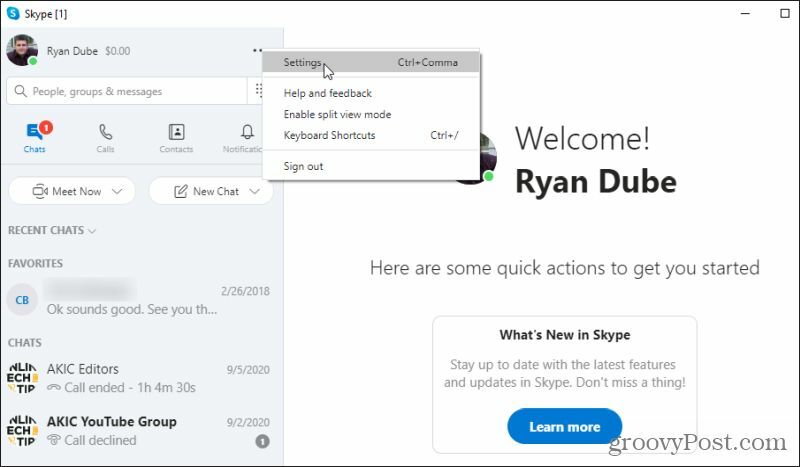
2. Изаберите Генерал у левом менију за навигацију. Десно испод одељка Покретање и затварање видећете Аутоматски покрените Скипе. Десно од овога изаберите Подешавања дугме.
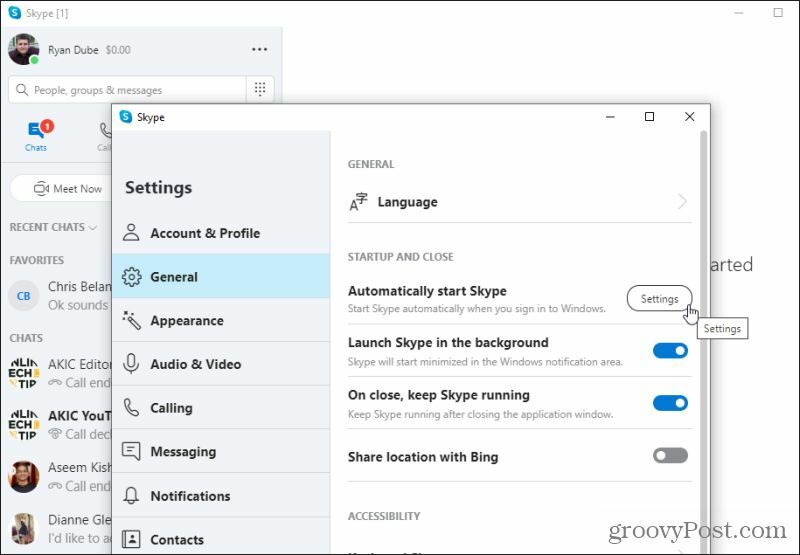
3. Ово отвара исти прозор са подешавањима покретања који сте користили у горњем одељку за подешавање статуса покретања Скипе-а. Само се померите доле до места где је Скипе наведен и пребаците прекидач на Ван.
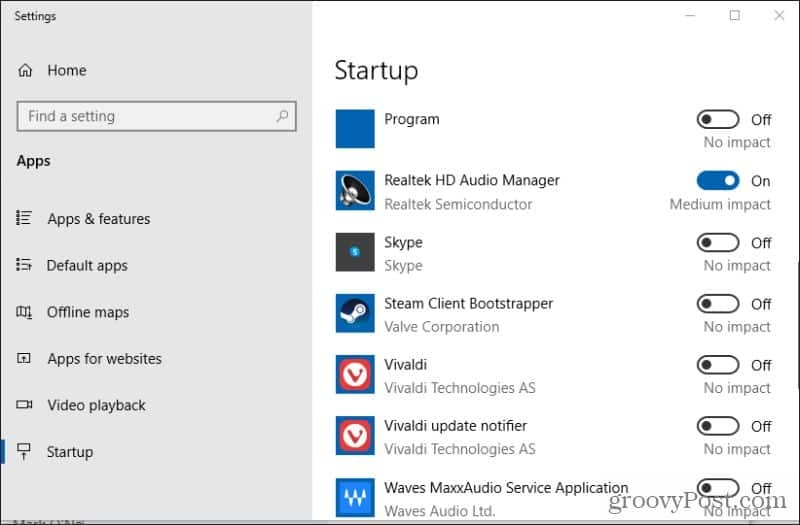
Сада се Скипе више неће аутоматски покретати приликом покретања.
Додатна подешавања покретања и покретања Скипе-а
Можда сте приметили у општем подешавању Скипе-а да се у одељку Стартуп анд Цлосе налази низ других подешавања. Ова друга подешавања индиректно утичу на то како и када се скипе покреће на вашем Виндовс 10 рачунару.
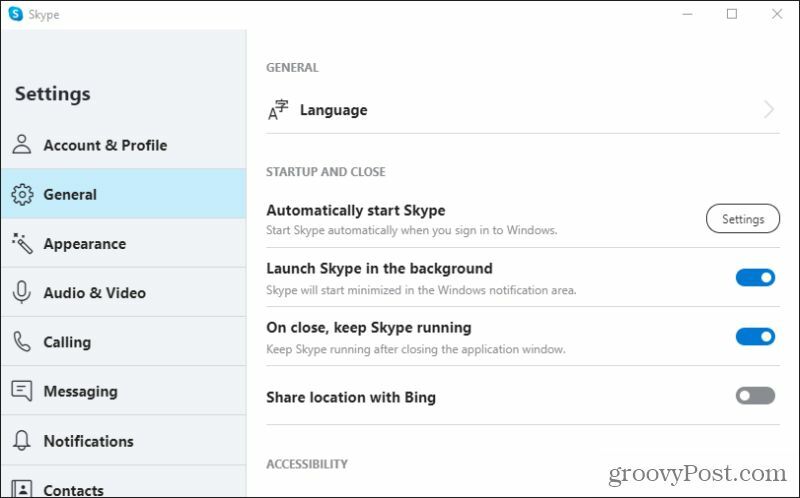
Погледајмо изблиза ова два подешавања.
- Покрените Скипе у позадини: Ово је слично аутоматском покретању Скипе-а, осим што се сам програм неће покренути у новом прозору. Уместо тога, Скипе ће се покренути, а затим аутоматски умањити. Знаћете само да је покренут јер ће се икона Скипе појавити у пољу за обавештавање. Ако ово не искључите, Скипе ће се и даље аутоматски покретати, па га обавезно онемогућите ако уопште не желите да се Скипе покреће.
- Из близине, нека Скипе буде покренут: Ово је још једна обмањујућа поставка, јер ако је оставите омогућеном, можда ћете се запитати зашто када затворите Скипе прозор, она наставља да ради у позадини. Приметићете да је Икона Скипе остаје у пољу за обавештавање. Да бисте потпуно онемогућили Скипе да аутоматски ради и настави да ради, требало би да онемогућите и овај прекидач.
Ако сте променили ова подешавања и напустили Скипе, али он и даље ради у пољу за обавештења, можда ћете морати да напустите програм још једном пре него што аутоматски престане да се покреће. Да бисте то урадили, пронађите Скипе икону у пољу за обавештавање и кликните десним тастером миша да бисте видели мени.
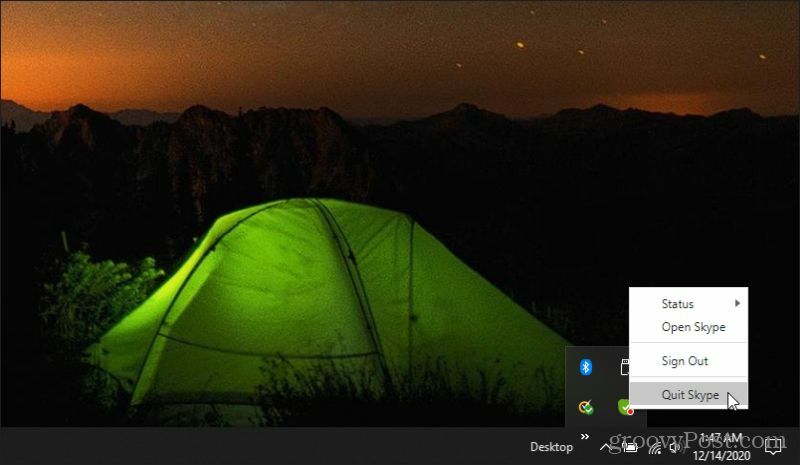
Нећете видети ниједно обавештење или упозорење. Тхе Скипе икона ће једноставно нестати из подручја за обавештавање. Када се то догоди, знате да апликација више не ради у позадини.
Учинити Скипе мање досадним
Чињеница да се Скипе инсталира са омогућеним аутоматским покретањем помало смета многим корисницима. Скипе заправо није апликација која вам треба да непрестано ради, осим ако га не користите током дана за комуникацију са људима. Ако га штедљиво користите само за заказане видео конференције или случајне састанке, заиста вам не треба стално да се покреће.
Можете да користите било коју од опција изнад да бисте онемогућили ово подразумевано подешавање. Али запамтите и додатна подешавања у Скипеу која ће заиста онемогућити рад Скипеа. Ако пропустите та подешавања, можда ћете бити изненађени када видите икону Скипе у системској палети чак и након што сте помислили да сте је онемогућили да се аутоматски покреће.
Подударање цена у продавници: Како доћи до цена на мрежи уз погодност цигле и малтера
Куповина у продавници не значи да морате да платите веће цене. Захваљујући гаранцијама за подударање цена, можете добити попусте на мрежи помоћу цигле и малтера ...
Како поклонити Диснеи Плус претплату дигиталном поклон картицом
Ако сте уживали у Диснеи Плус-у и желите да га делите са другима, ево како да купите Диснеи + Гифт претплату за ...
Ваш водич за дељење докумената у Гоогле документима, табелама и дијапозитивима
Можете лако да сарађујете са Гоогле-овим веб апликацијама. Ево вашег водича за дељење у Гоогле документима, табелама и презентацијама са дозволама ...



